Come ricevere gli invii di moduli come messaggi di testo con Growform tramite Zapier
Growform è dotato di notifiche via e-mail (inviate all’indirizzo e-mail dell’account), ma è possibile fare molto di più grazie all’integrazione con Zapier.
Zapier è una piattaforma di integrazione che consente di collegare facilmente i servizi (come Growform e un fornitore di SMS, in questo esempio).
Indice dei contenuti
1 – Creare il modulo
Supponiamo che abbiate già creato un modulo in Growform e che lo abbiate incorporato nel vostro sito web. In caso contrario, prima di proseguire, consultate la guida introduttiva.
2 – Navigare nelle integrazioni
Scegliete il vostro modulo in Growform, quindi andate su “Imposta integrazioni” nella barra superiore:
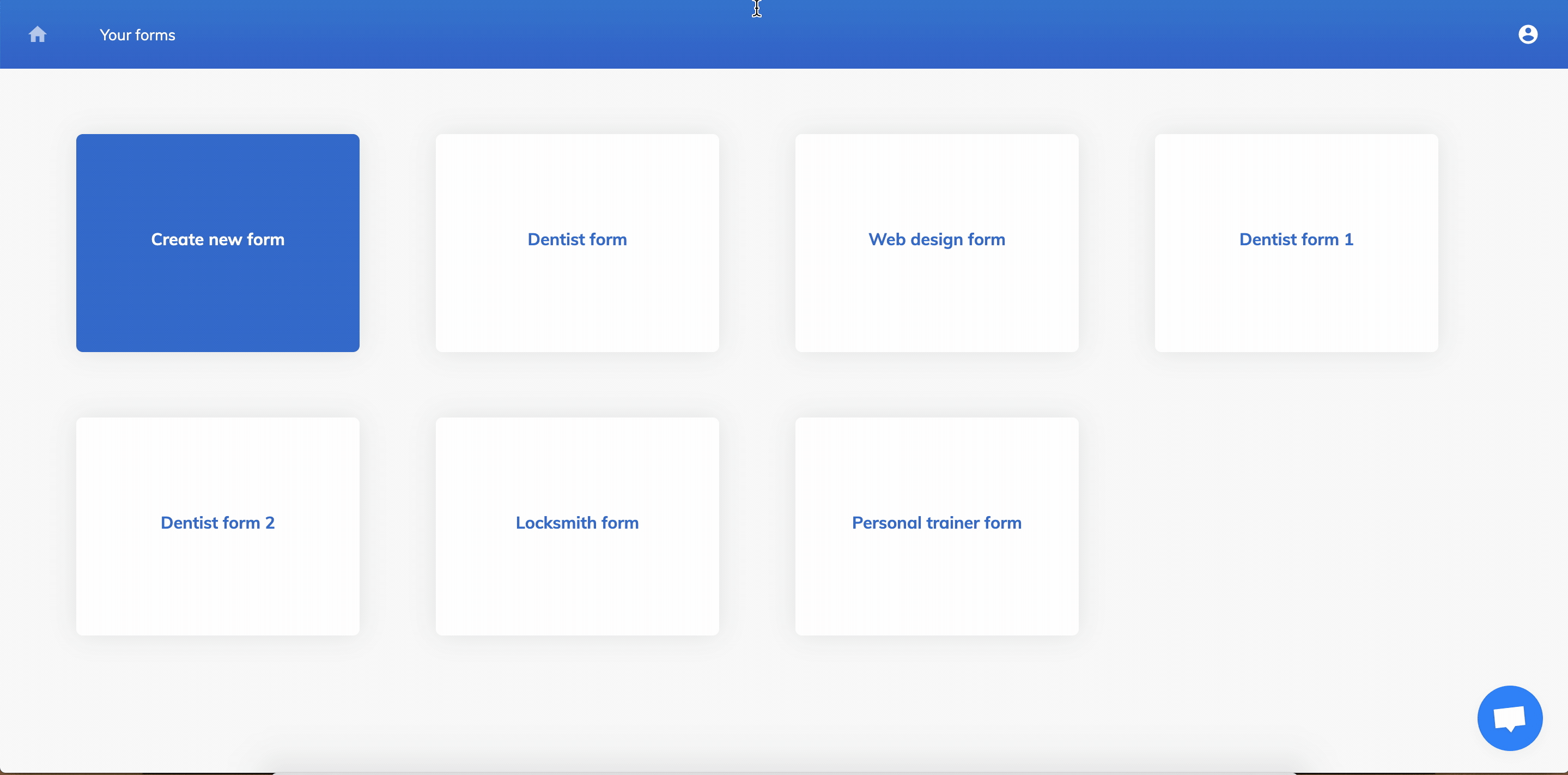
3 – Seguire il link a Zapier
Fare clic su uno degli esempi di “Zap” elencati nella pagina delle integrazioni, oppure “Fare clic qui per iniziare con Zapier”:
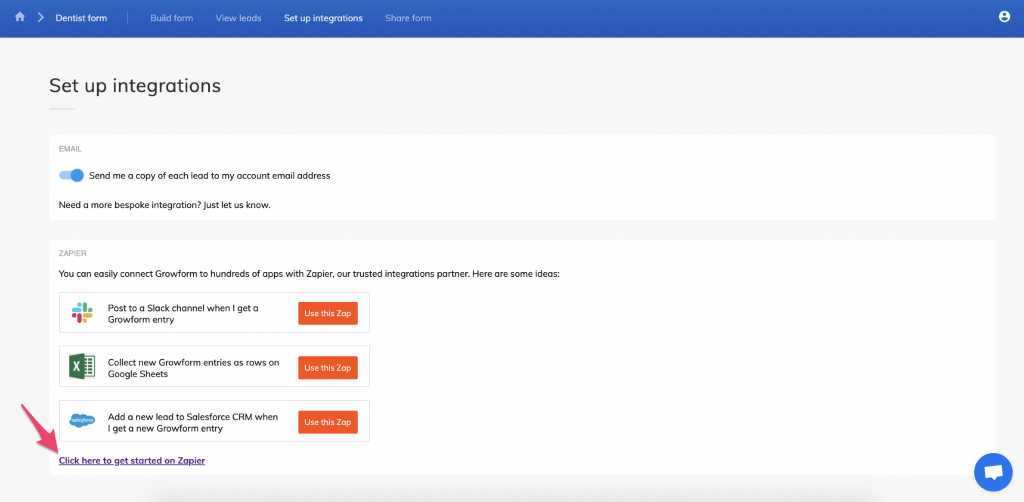
4 – Registrarsi o accedere a Zapier
Se non avete ancora un account Zapier, createlo (è gratuito):
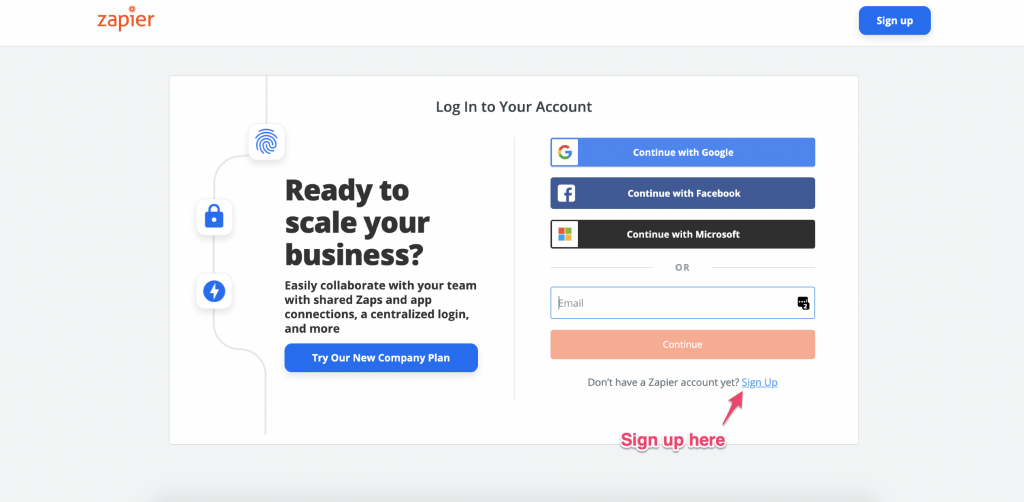
Se avete un account Zapier, accedete.
5 – Accettare il nostro invito su Zapier
Una volta effettuata l’iscrizione, si dovrebbe essere reindirizzati a una pagina di invito come questa.
In caso contrario, potete sempre tornare indietro e cliccare di nuovo sul nostro link di invito.
Accettate il nostro invito premendo “Accept invitation & build a zap”, che aggiungerà Growform al vostro elenco di account Zapier:
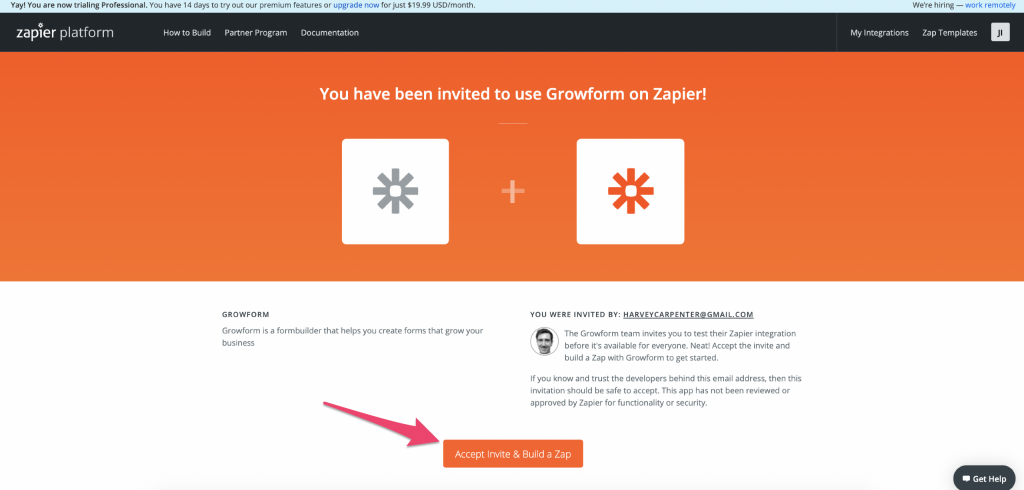
5 – Creare un nuovo Zap
Premete “Crea uno Zap” o “Crea un nuovo Zap” su Zapier:
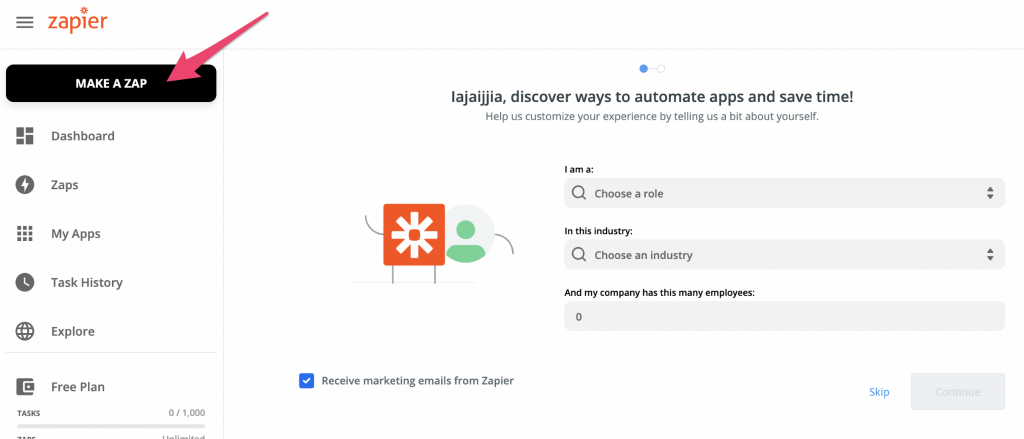
6 – Scegliere Growform come applicazione di attivazione in Zapier
Cercate Growform e scegliete la versione più recente (attualmente Growform (1.2.1)) alla voce “Choose App & event”.
7 – Collegare l’account Growform a Zapier
Nella fase successiva, premere “Accedi a Growform”. Potete trovare la vostra chiave API qui.
Continuare con i passaggi e scegliere il modulo che si desidera utilizzare come trigger:
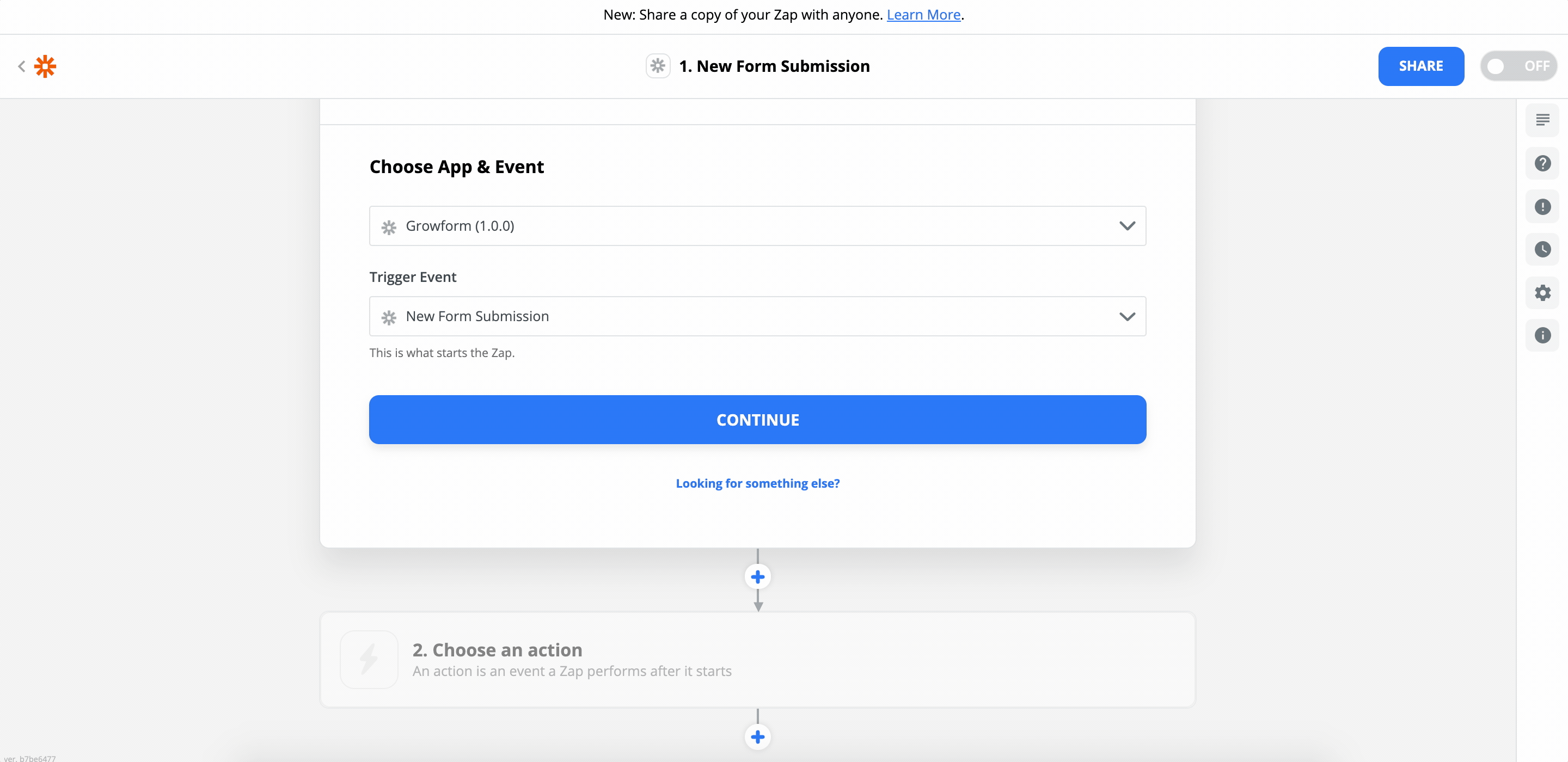
8 – Assicurarsi che i dati siano presenti nel modulo
A questo punto, Zapier chiederà a Growform se ci sono voci da visualizzare.
Se il vostro modulo non ha ancora alcun lead, vi consigliamo di inviare un lead di prova (potete farlo navigando sul vostro modulo in Growform e premendo “Preview form”.
Una volta inviato un lead di prova, premete “Test trigger” in Zapier e vedrete apparire i dettagli del lead più recente:
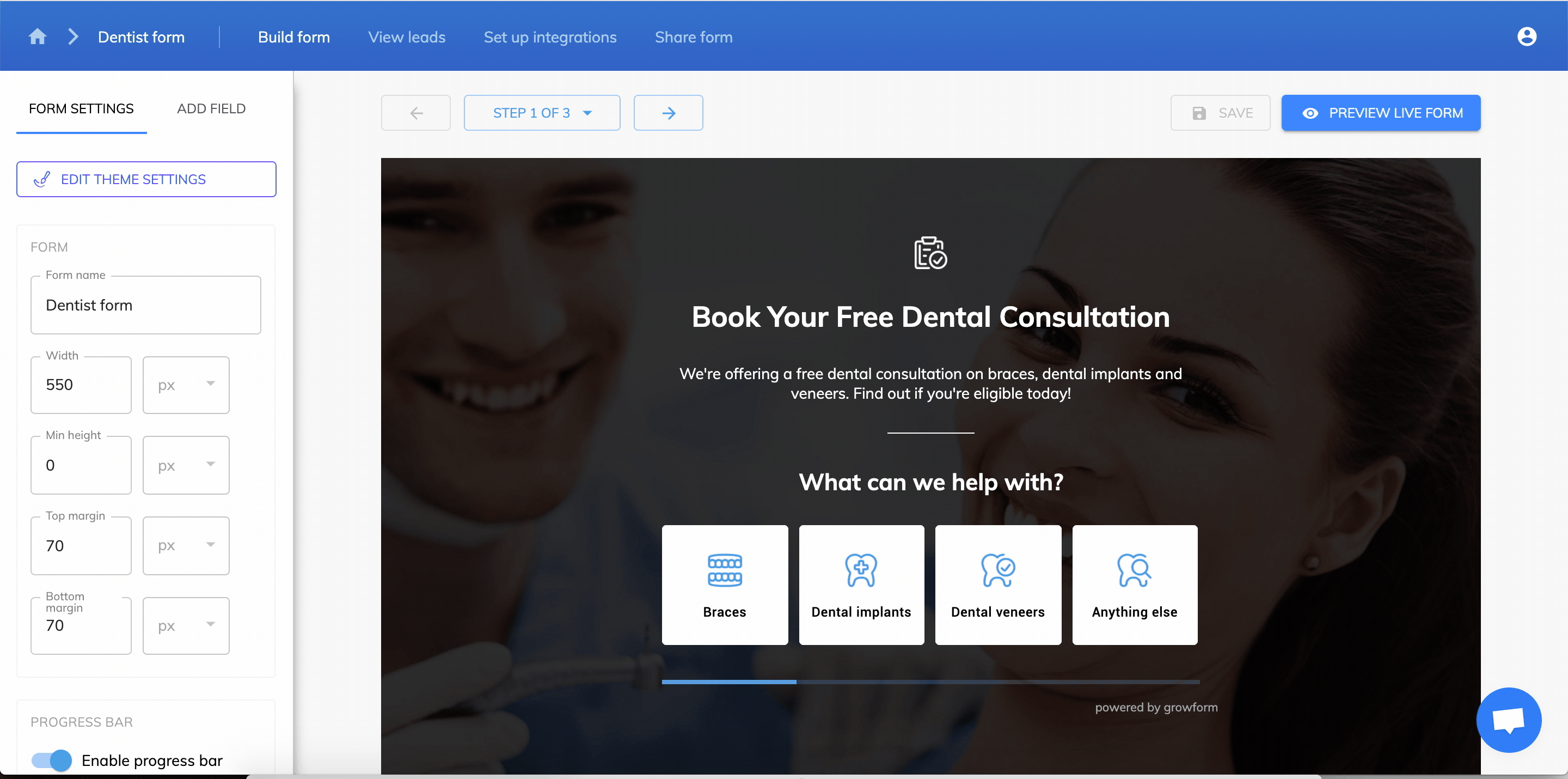
9 – Scegliete “SMS by Zapier”.
A questo punto, scegliere un’azione da eseguire quando si riceve un invio di Growform.
In questo esempio, sceglieremo “Invia SMS” per ricevere un messaggio di testo quando qualcuno compila il modulo, ma ci sono centinaia di azioni che si possono mappare:
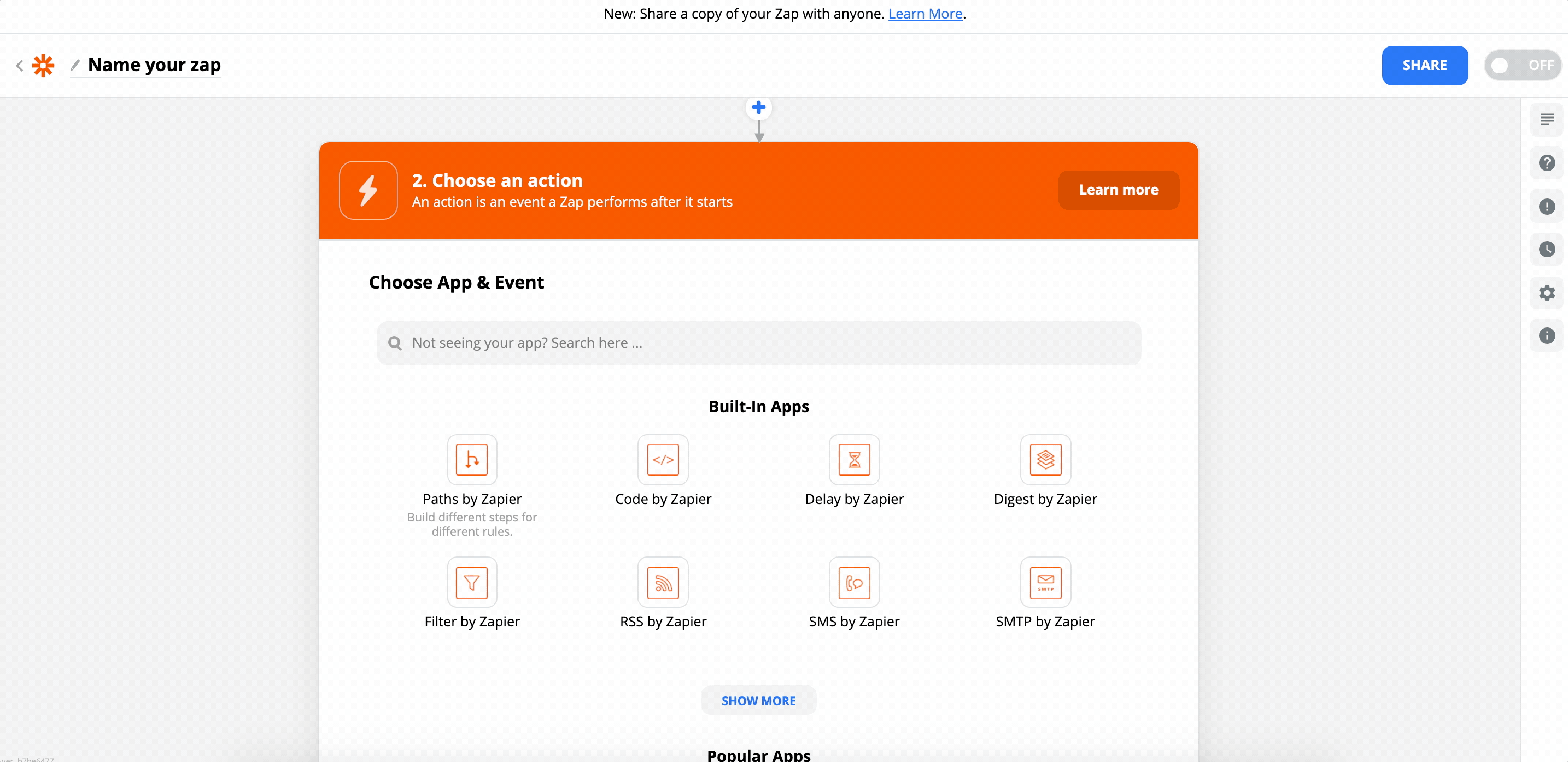
10 – Seguire i passaggi e mappare i campi
Seguite le istruzioni visualizzate su Zapier e assicuratevi di impostare il vostro Zap su “on” quando avete finito.
Ora riceverete messaggi di testo quando il vostro modulo viene compilato!
Recent Posts
- La tua guida all’uso efficace del costruttore di moduli Webflow
- I 5 migliori esempi di moduli di cattura dei contatti che possono aumentare le conversioni (2025)
- Cos’è un modulo multi-step di Elementor e come lo migliora Growform?
- Recensiamo le migliori alternative a Microsoft Forms per una migliore personalizzazione e controllo
- Ecco la nostra recensione dei migliori costruttori di moduli per siti WordPress
